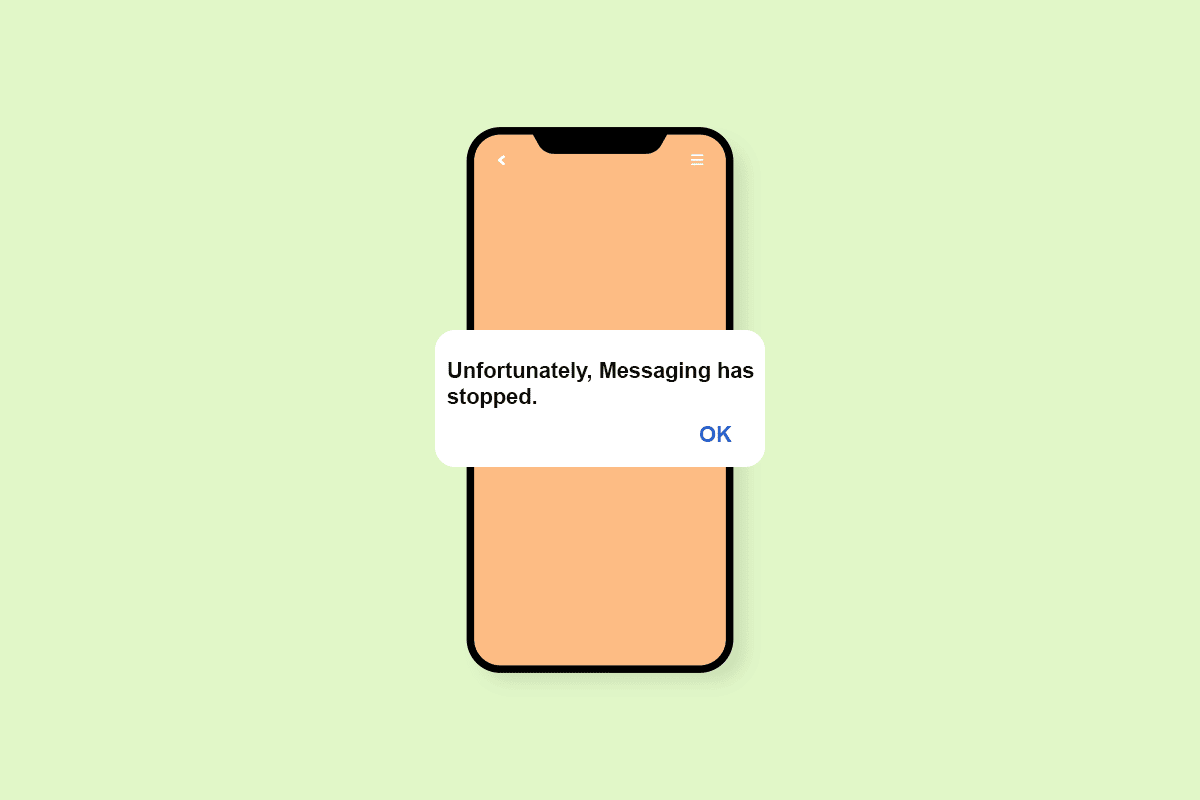Você encontrou “Infelizmente, as mensagens foram interrompidas” em seu telefone Android? Procurando correções para solucionar problemas “Infelizmente, as mensagens pararam no Redmi”, “Infelizmente as mensagens pararam o Galaxy S7 “ ou em outros telefones?
Se este for um problema sério para você, a ferramenta de Reparação Android o ajudará a superá-lo. Este artigo irá orientá-lo sobre como corrigir Infelizmente, o Messaging parou no Android.
Muitos usuários relataram recentemente que não conseguiram enviar mensagens porque encontraram uma mensagem de erro que dizia “Infelizmente, o Messaging parou” em telefones Android. Geralmente, o erro aparecia quando os usuários tentavam enviar um SMS ou desejavam visualizar o texto.
De fato, muitos usuários também relataram que o aplicativo fechava automaticamente várias vezes sem exibir nenhuma mensagem de erro.
Portanto, para ajudá-lo nessa situação, reuni algumas das melhores soluções para corrigir o erro “Infelizmente, as mensagens foram interrompidas” no Android.
Razões comuns para infelizmente, mensagens pararam de erro
Antes de pularmos para as soluções, é necessário conhecer o culpado comum pelo erro acima. Portanto, de acordo com vários usuários que relataram o problema em seus telefones, também notei que esse erro ocorre várias vezes. Algumas das possíveis causas são:
- Devido a aplicativos de terceiros que não são suportados e levam a problemas de travamento
- O firmware e os caches recém-atualizados foram danificados
- Às vezes, o aplicativo de mensagens trava automaticamente
- Devido a danos nos arquivos do sistema e variações no firmware
Melhores soluções para corrigir Infelizmente, o Messaging parou no Android
Agora, é hora de descobrir todas as correções possíveis para o Messaging travar/não funcionar em telefones Android. Então vamos ler mais.
Solução 1: reinicie seu dispositivo
Sempre que você se deparar com uma situação indesejada, a primeira coisa a fazer é reiniciar o dispositivo uma vez. Alguns pequenos problemas ou falhas são removidos após a reinicialização do telefone. Para reiniciar seu telefone Android:
- Primeiro, desbloqueie seu telefone Android
- Agora pressione e segure o botão “Power” a menos que você veja a opção de menu
- Depois disso, escolha a opção “Desligar”
- Aguarde algum tempo até que o dispositivo seja desligado
- Agora pressione e segure o botão “Power” para ligar o seu dispositivo

E é isso. Agora verifique se o problema foi resolvido ou não.
Solução 2: limpar dados e cache do aplicativo de mensagens
Esta etapa também é sugerida por muitos especialistas porque resolveu os problemas de muitos usuários, portanto, uma vez que você deve experimentá-la.
- Visite Configurações > Configurações de aplicativos ou aplicativos
- Agora vá para Todos > aplicativo de pesquisa de mensagens > toque em Limpar cache e dados
- Depois de concluir a etapa, agora você deve forçar a parada do aplicativo
- Por fim, reinicie o telefone e veja se o problema ainda existe
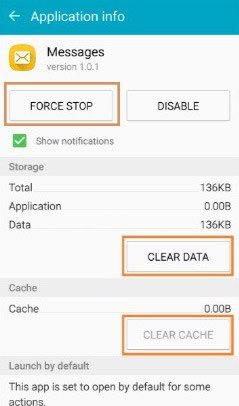
Solução 3: forçar a parada do aplicativo Message
Sair do aplicativo com o método Force Stop pode resolver o erro que você está encontrando.
- Vá para Configurações > clique em Aplicativo > Gerenciador de aplicativos > deslize para obter a opção Todas as guias
- Aqui você deve procurar o aplicativo de mensagens na guia Todos os aplicativos
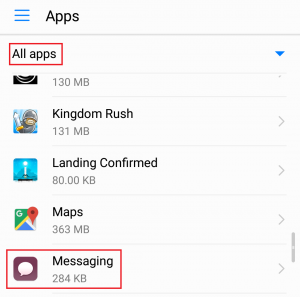
- Agora clique no aplicativo Message e depois em “Force Stop”
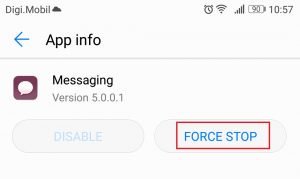
- Por fim, vá para a tela inicial e uma vez Reinicie o telefone
Espero que esta solução funcione e, se ainda o mesmo problema o incomodar, passe para o próximo método.
Solução 4: use o modo de segurança para corrigir o erro
Aplicar este método ajudará você a saber se a causa é algum aplicativo de terceiros. A aplicação do modo de segurança em seu telefone desativará todos os aplicativos de terceiros e será fácil reconhecer se o problema é devido a outros aplicativos ou não.
- Simplesmente você tem que pressionar e segurar o botão Power
- Aqui você pode ver diferentes opções de energia na tela
- Depois disso, você deve pressionar e segurar a opção Desligar constantemente
- Você receberá um pop-up após alguns segundos pedindo para reiniciar o dispositivo no modo de segurança
- Clique simples em OK
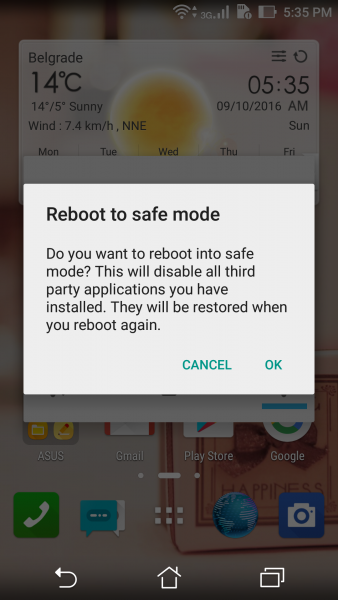
Quando o seu dispositivo entra no modo de segurança , agora você deve verificar se o problema que está enfrentando foi resolvido ou não. Se você não vir nenhum erro, verifique se os aplicativos de terceiros são os motivos por trás desse erro.
Portanto, neste caso, você deve desinstalar todos os aplicativos recentes baixados e verificar se o erro foi resolvido ou não.
Solução 5: Excluir pasta de mensagens (adequado para versões mais antigas do Android)
Quando você usa mensagens de texto para conversão, é óbvio que muitas mensagens são reunidas e isso sobrecarrega o aplicativo, causando a falha do aplicativo. Mas você deve saber que as mensagens ocupam muito pouco espaço, portanto, pode ser um problema de falha de software, mas não de armazenamento.
Portanto, se você ainda estiver executando o dispositivo no Android KitKat ou versão inferior ou mesmo se o telefone estiver executando a versão mais recente, exclua as mensagens uma vez. Siga os passos abaixo:
- Primeiro, abra o aplicativo de mensagens no seu telefone Android
- Agora toque e segure um SMS, mas não o abra
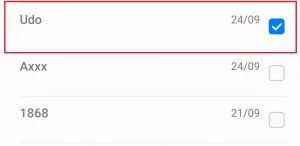
- Quando o menu de seleção ocorrer, clique em Selecionar tudo. (Em alguns dispositivos, você pode encontrar a opção Selecionar tudo no menu de ação – três pontos )
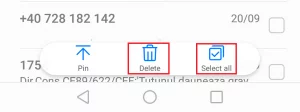
Solução 6: desinstale os aplicativos de terceiros mais recentes instalados
Como na etapa acima, discuti sobre aplicativos de terceiros que podem levar a esses erros indesejados, por isso é melhor desinstalar todos os aplicativos baixados recentemente para corrigir o problema. Quaisquer que sejam os aplicativos que você baixou recentemente, não importa o quanto esse aplicativo seja importante para você, desinstale-os apenas para verificar se o problema está ocorrendo no aplicativo específico.
Solução 7: limpe a partição de cache
Esta é outra maneira melhor e recomendada de resolver Infelizmente, o Messaging parou no Android. Siga os passos abaixo cuidadosamente:
Etapa 1 : desligue o telefone e pressione os botões Aumentar volume e Ligar ao mesmo tempo para ir para o Modo de recuperação. Dispositivos diferentes têm opções diferentes para entrar no modo de recuperação, portanto, descubra os botões certos para o seu dispositivo.
Etapa 2 : Quando o modo de recuperação ocorre, ele tem opções diferentes. Aqui você deve usar os botões Aumentar e Diminuir volume para acessar a tela e o botão Liga / Desliga para pressionar o botão OK
Etapa 3 : Agora, escolha Wipe Cache Partition e pressione o botão Liga / Desliga, após o qual o processo começará a limpar o cache
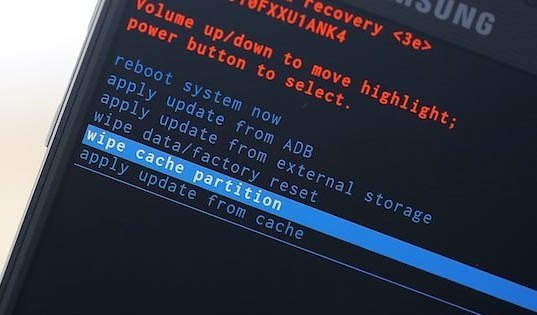
Etapa 4 : Depois disso, uma mensagem pop-up aparecerá onde você deve selecionar Reiniciar o sistema agora.
Por fim, seu dispositivo será reinicializado e voltará ao seu modo normal. Verifique se o erro foi resolvido ou não.
Solução 8: use um aplicativo de gerenciamento de SMS alternativo
Se o problema persistir mesmo depois de seguir as etapas acima, você poderá usar um aplicativo de mensagens alternativo para o seu telefone. Aqui, mencionei alguns dos aplicativos de mensagens populares que podem lhe interessar.
Mas alguns aplicativos podem ter alguma personalização diferente em comparação com o aplicativo de mensagens padrão, para que você possa considerá-lo uma melhoria. Basta instalar os aplicativos mencionados abaixo e usá-los de acordo com seu desejo.
Solução 9: execute a redefinição de fábrica
Você chegou a esta solução significa que todos os métodos acima não funcionam para você. Bem, esta é a última opção que realmente o ajudaria a corrigir o erro acima. Mas você deve observar que uma redefinição de fábrica apagará os dados armazenados do seu telefone Android.
Portanto, faça backup de todos os seus arquivos e dados importantes em um local seguro antes de prosseguir. Agora siga os passos abaixo:
- Vá para Configurações > desça para Backup e redefinição
- Clique na opção Backup e redefinição
- Certifique-se de que a opção Backup esteja ativada (ative esta opção se não estiver ativada)

- Agora vá para Redefinição de dados de fábrica e clique nele

- Aqui você deve confirmar sua seleção clicando em Redefinir telefone
- Quando você clica em Apagar tudo, o processo de redefinição de fábrica começa
- Aguarde algum tempo até que o processo termine e seu dispositivo reinicie sozinho
- Por fim, abra o aplicativo de mensagens em seu telefone e veja se está funcionando bem ou não
Solução 10: Use a ferramenta de Reparação Android para corrigir “Infelizmente, as mensagens foram interrompidas” no Android (sugerido)
Além de todos os métodos discutidos acima, sugiro que você use o software Android Reparação para resolver a interrupção de mensagens no Android. Esta é uma ferramenta de reparo profissional que corrige vários erros ou problemas do Android de maneira fácil e eficaz. Ele funciona em todas as marcas de telefones Android e tem a capacidade de resolver qualquer tipo de erro inesperado sem maiores problemas. Em suma, esta ferramenta de reparo fará com que seu telefone volte ao normal e você possa acessar o aplicativo de mensagens como antes.
Alguns outros erros que ele pode corrigir incluem configurações interrompidas, LG IMS interrompido, linhas verticais no Android, Pandora continua travando e vários outros. É uma ferramenta de reparo com um clique que funciona incrivelmente para se livrar de mensagens que param no Android.
Embrulhar
Bem, o erro “Infelizmente, as mensagens pararam” em telefones Android é um problema comum que muitos usuários relataram e, para resolver o problema, expliquei algumas maneiras úteis de resolvê-lo.
Espero que seguir esses métodos certamente o ajude a se livrar do erro e você possa acessar facilmente o aplicativo que estava mostrando o problema. Além disso, você também deve usar a ferramenta de Reparação Android para corrigir o problema sem problemas.
Sophia Louis is a professional blogger and SEO expert. Loves to write blogs & articles related to Android & iOS Phones. She is the founder of pt.android-ios-data-recovery.com and always looks forward to solve issues related to Android & iOS devices